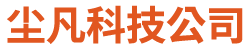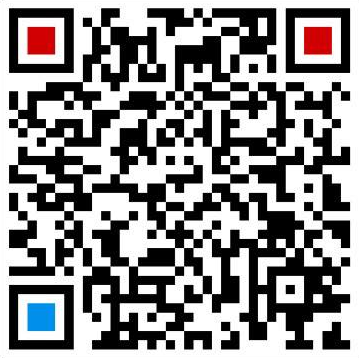wordpress网站维护教程:ECS云盘扩容

继续分享wordpress网站维护教程。悦然wordpress建站官网使用的服务器只有40G的空间,因为主要都是更新文字内容外加少量图片,也不需要太大。但是服务器就和我们的电脑一样,使用久了,一些文件难免会越来越大,再加上网站还有些个备份文件会占用空间,所以我的服务器空间快要用完了!虽然可以想办法去清理优化,但是这很废时间,而且linux中的一些系统文件我也搞不太清楚,误操作麻烦就大了。所以最终我还是决定直接给空间扩容。我使用的是阿里云ECS服务器,它是可以直接在线扩容的,我把云盘从40G升级到了80G,接下来分享操作步骤,也给自己留个记录。
步骤一:登陆ECS控制台

登陆阿里云ECS服务器控制台,然后点开【实例】-【云盘】,接下来点右边的3个小点,在弹窗的菜单中选【扩容】
步骤二:网站备份

进入云盘扩容界面后,阿里云会提供你做好备份,这一步非常重要。你可能已经做好了手动备份,或者是使用一些第3方插件做了备份,但是悦然wordpress建站建议你还是使用阿里的【快照备份】,这个是服务器级别的备份,速度更快,数据更完整。快照备份的操作很简单,点【创建快速】即可进入。

然后选 择要备份的云盘,就是我们目前服务器的云盘,然后填写快照名称。这里的保留时间要注意一下,这是要按天收费的(大概几毛钱1天),默认是永久保留,但你也可以设为限时保留,比如我设为保留3天,接下来点确定即可。注意,快照创建需要几分钟,现在暂时不能扩容。
步骤三:扩容、付费

过几分钟我们刷新页面,如果快照创建完毕了,那就可以点【继续扩容】了。接下来的步骤就是选择扩容的大小即可,选在线扩容,然后付费就完事了。
步骤四:更新云盘容量

前面我们虽然做好的扩容,但是系统或宝塔面板并不能直接识别,我们还需要进行进入远程链接,或通过宝塔面板的终端SSH操作,分别在#后面输入以下命令按回车键。
linux系统可以安装growpart或者xfsprog扩容格式化工具,以上两个2选1即可。
这里悦然wordpress建站安装的是growpart(建议就装这个吧),所以接下来依次在命令行输入下面两行命令。

最后我们返回面板面板后台*页,可以看到空间容量已经显示正常了。
总结
总体来说ECS云服务器扩容还算简单,但还是要做好网站备份。如果你使用的是虚拟主机,比如国外的wordpress专门主机,那么扩容就更简单了,升级套餐付费就OK了。
作者:悦然wordpress建站
免责声明:本站所有内容及图片均采集来源于网络,并无商业使用,如若侵权请联系删除。